
S7-1200CPU使用的存储卡为SD卡,存储卡中可以存储用户项目文件,有如下几种主要功能:

图1: S7-1200存储卡
存储卡功能链接:
将CPU上挡板向下掀开,可以看到右上角有一MC卡槽,将存储卡缺口向上插入,如下图所示:

图2: 插入存储卡
![]() 注意:
注意:
| 订货号 | 容量 |
|---|---|
SIMATIC MC 4 MB |
6ES7 954-8LC03-0AA0 |
SIMATIC MC 12 MB |
6ES7 954-8LE03-0AA0 |
SIMATIC MC 24 MB |
6ES7 954-8LF03-0AA0 |
SIMATIC MC 256 MB |
6ES7 954-8LL03-0AA0 |
SIMATIC MC 2G |
6ES7 954-8LP03-0AA0 |
SIMATIC MC 32G |
6ES7 954-8LT03-0AA0 |
表1:存储卡信息
![]() 怎样检查一张 SIMATIC 存储卡(SMC)有非一致性或者是格式错误?如何修复?
怎样检查一张 SIMATIC 存储卡(SMC)有非一致性或者是格式错误?如何修复?
从固件V2.0.1开始才支持存储卡中隐藏文件的自动修复,早期的版本无此功能。
如果从S7-1200中修复存储卡,CPU中的程序将会自动载入存储卡中,之后CPU将不会有程序。
请参考以下链接
https://support.industry.siemens.com/cs/cn/zh/view/69063974
存储卡有两种工作模式:
在TIA PORTAL软件的项目视图下,点击左侧”项目树“--->"读卡器/USB存储器" --->读卡器,如下图所示:
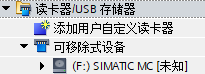
图3:项目视图
右击存储卡的盘符(这里是F:),选择“属性”,打开下面窗口:
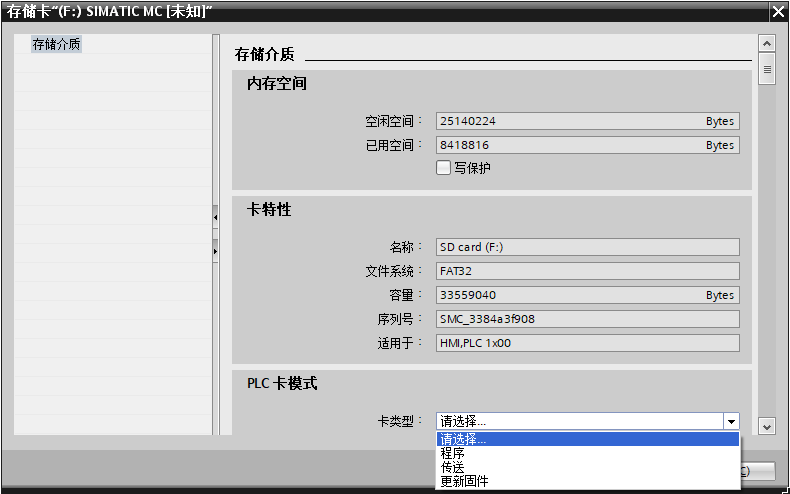
图4:存储卡属性
用户在“Card type”选择需要的工作模式,点击“OK”完成设定。
![]() 优点:更换CPU时不需要重新下载项目文件。
优点:更换CPU时不需要重新下载项目文件。
装载用户项目文件到存储卡:
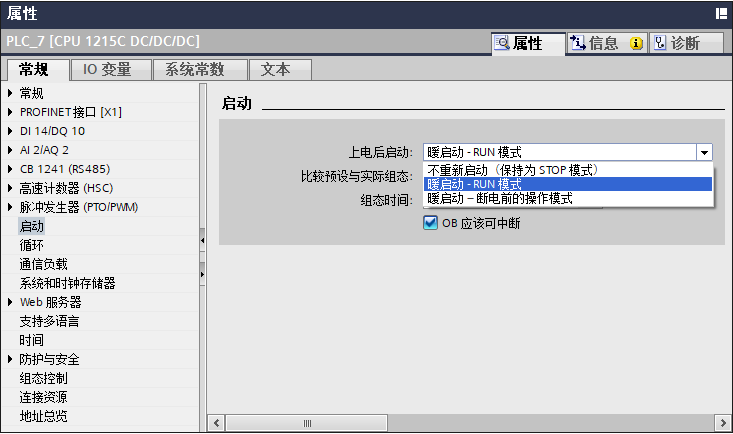
完成上述步骤后,CPU可以带卡正常运行。此时如果将存储卡拔出,CPU会报错,"ERROR"红灯闪烁。
![]() 为什么插上存储卡后CPU的“MAINT”灯闪烁,使用TIA PORTAL下载是提示报错“The
download of the hardware configuration failed (0050 -133 2
2458)”?
为什么插上存储卡后CPU的“MAINT”灯闪烁,使用TIA PORTAL下载是提示报错“The
download of the hardware configuration failed (0050 -133 2
2458)”?
回答:请清除存储卡中的所有文件,重新使用TIA PORTAL软件将存储卡设置到“程序”模式,然后再重复上述步骤。请您也检查存储卡上的拨码开关,检查存储卡是否处于写保护模式。
![]() 为什么CPU断电上电后进入停止状态,而不进入运行状态?
为什么CPU断电上电后进入停止状态,而不进入运行状态?
回答:原因是CPU的启动方式不是“暖启动 - RUN模式”,详细请参考上面“第二步”。
![]() 优点:在没有编程器的情况下,方便快捷地向多个S7-1200PLC拷贝项目文件。
优点:在没有编程器的情况下,方便快捷地向多个S7-1200PLC拷贝项目文件。
1、向处于传送模式的存储卡中装载项目
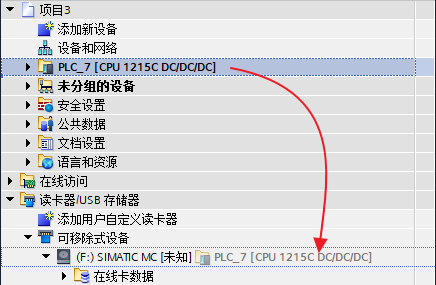
图6:拖拽
2、从存储卡复制项目到S7-1200PLC
![]() 为什么CPU断电上电后进入停止状态,而不进入运行状态?
为什么CPU断电上电后进入停止状态,而不进入运行状态?
回答:
如果客户忘记了之前设定到S7-1200的密码,通过”恢复出厂设置“无法清除S7-1200内部的程序和密码,因此唯一的清除方式是使用存储卡。详细步骤如下:
![]() 注意:
注意:
S7-1200的固件版本可以从在此处查找下载链接。
![]() 注意:
注意:
更新CPU的固件具体步骤如下:
用户可以在TIA PORTAL 软件--->在线和诊断--->诊断--->常规 中在线查看CPU目前的固件版本。
![]() 注意:
注意:
S7-1200 CPU 固件版本在 V2.2 以下(包括V2.2),可以降级(最低V1.0)或升级(最高V2.2)。
S7-1200 CPU 固件版本在 V3.0 不可以降级至V2.2(或更低版本),同样V2.2的固件版本不能升级至V3.0
某些时候,需要将程序文件发给别人,但对方没有TIA PORTAL,只有存储卡或者Simatic Automation tool软件,这样就无法发送TIA的项目文件,这种情况下可以将存储卡文件发送给对方,操作步骤如下:
1. 在TIA PORTAL软件的项目视图下,点击左侧”项目树“--->"读卡器/USB存储器" --->添加用户自定义读卡器,参考图3
双击“添加用户自定义读卡器”,弹出如图7所示
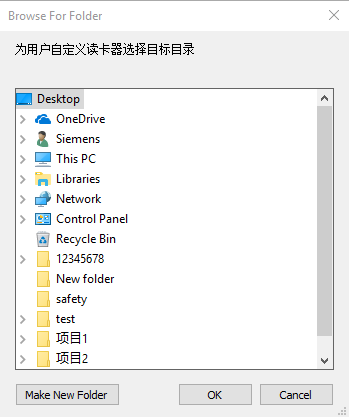
图7 添加自定义读卡器”
选择合适的位置,点击图7左下角按钮“新建文件夹“,将会在指定位置新建文件夹,这个文件夹就是一个自定义读卡器。
2. 新建文件夹后,在项目树下的读卡器/USB存储器" 将出现如图8所示的读卡器。
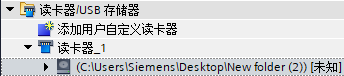
图8 自定义读卡器
这个读卡器就是指定位置下建的文件夹(图中为桌面建立的New folder(2))。
3. 根据需要,按照图4方式将自定义读卡器改为“传送”卡或“程序”卡
4. 按照图6方式将程序拖拽至该读卡器中。
5. 此时打开自定义的读卡器文件夹就能看到程序文件,如图9所示。
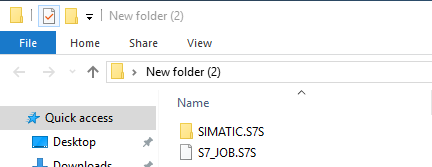
图9 程序文件
从组态的CPU版本V4.2开始,可以通过 STEP 7 在线和诊断工具格式化连接的 CPU 中的存储卡。
使用TIA STEP7格式化存储卡的具体步骤如下:
上述步骤如图10所示:
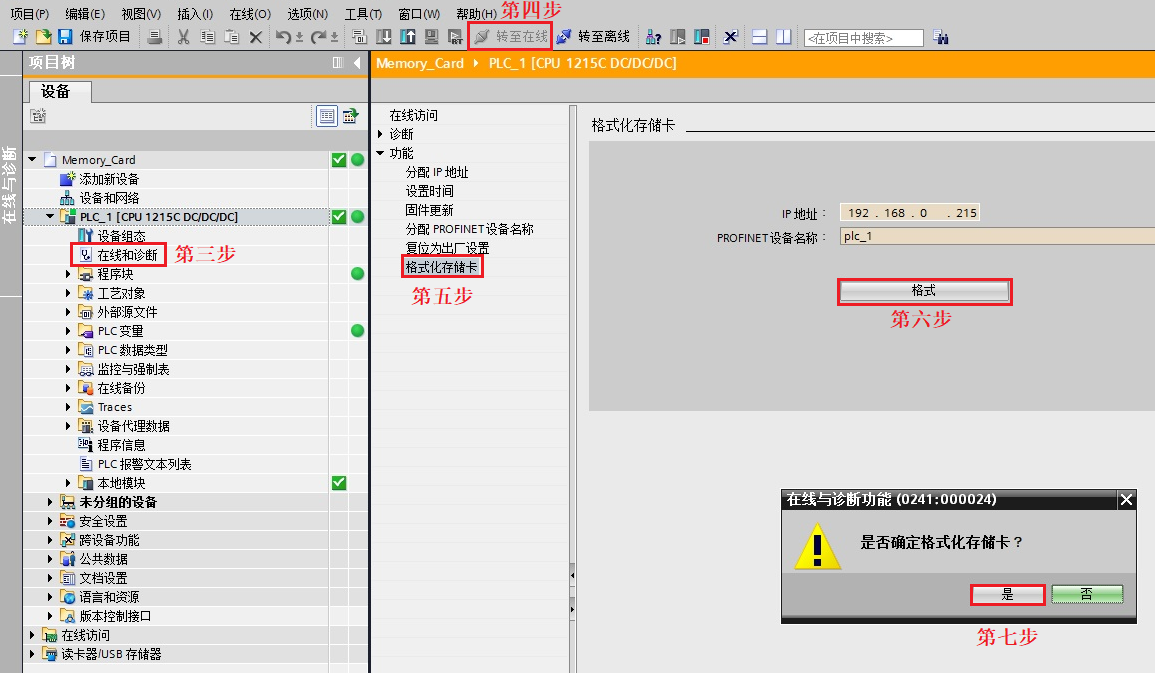
图10 TIA STEP7格式化存储卡
然后 STEP 7 格式化存储卡,完成后在信息窗口中显示一条消息。完成后 CPU 处于 STOP 模式,STOP 和 MAINT 灯闪烁。此时还不能切换到 RUN 模式,必须执行以下任一步骤:
![]() 注意:
注意:
格式化存储卡对内部装载存储器没有影响。
当插入存储卡(在插入存储卡和执行格式化操作中间未重启 CPU)时 CPU 正在使用内部装载存储器,CPU 将保持内部装载存储器的内容。